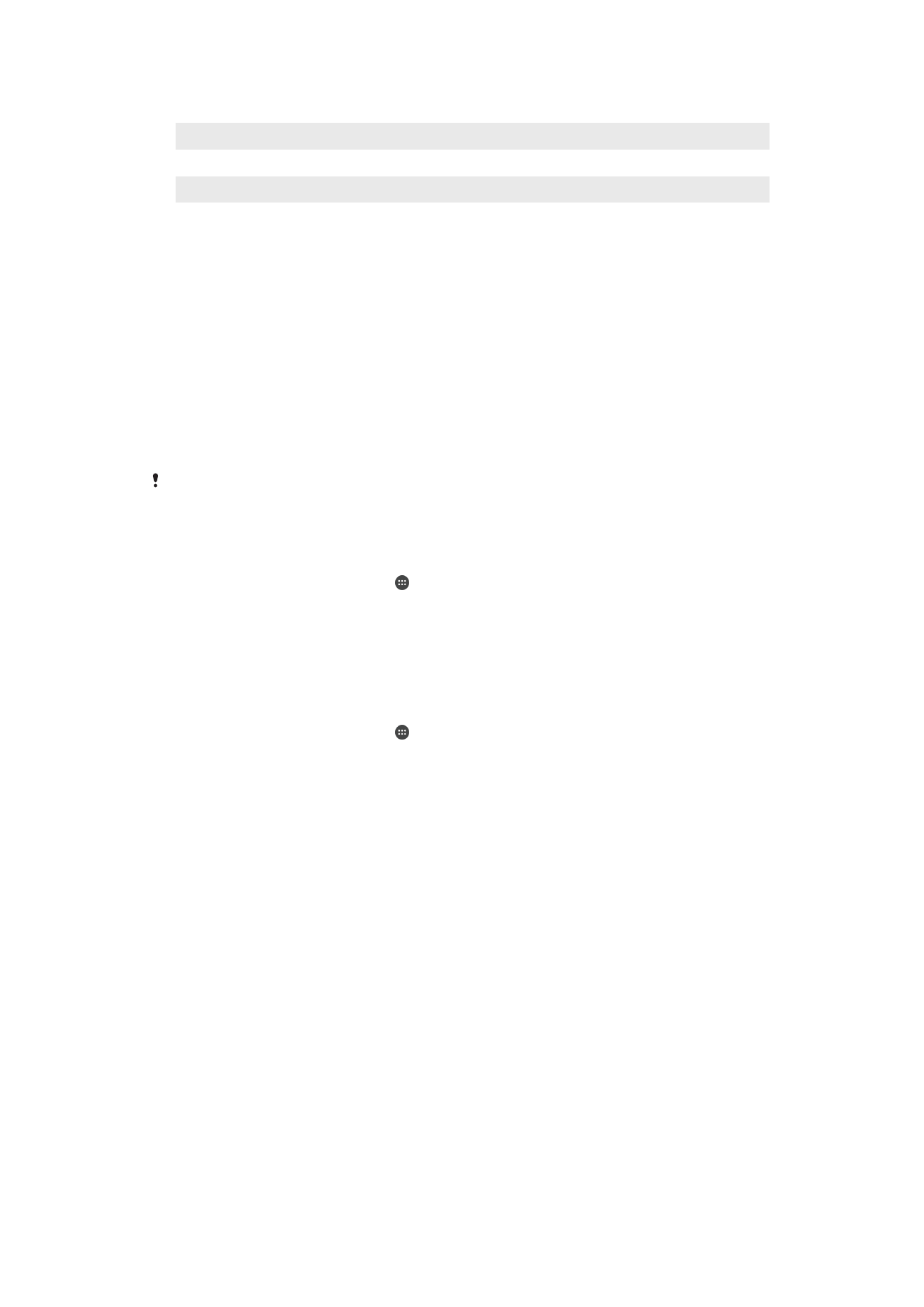
Gestione batteria e alimentazione
Il dispositivo dispone di una batteria integrata. Per utilizzarla al meglio, tieni traccia
dell'energia consumata da funzioni e app. È possibile utilizzare Ricarica batteria per
aumentare la durata della batteria. Le funzioni di risparmio energetico in background
vengono attivate per impostazione predefinita in modo che il dispositivo consumi meno
batteria. Sono disponibili ulteriori modalità di risparmio energetico per ridurre ancora di
più il consumo di batteria, se necessario.
Le funzioni di risparmio energetico riducono la priorità di alcune funzionalità non
essenziali del dispositivo. Ad esempio, vengono ridotte le prestazioni delle immagini di
risoluzione elevata, attività di rete come i servizi di ubicazione, sincronizzazione di app e
scansione Wi-Fi in background. Se si desidera escludere un'applicazione, accedere al
menu di ottimizzazione della batteria. Ciò non coinvolge chiamate e SMS.
Gli aggiornamenti di sistema possono modificare le funzioni di risparmio energetico sul
dispositivo.
Per visualizzare il consumo di batteria, il tempo stimato e i suggerimenti per il
risparmio energetico
1
Dalla
Schermata Home, sfiorare .
2
Trovare e sfiorare
Impostazioni > Batteria. Viene visualizzata una panoramica che
mostra la percentuale di batteria rimanente e la stima sulla durata.
3
Sfiorare
MOSTRA UTILIZZO BATTERIA per visualizzare un elenco di funzioni che
hanno consumato molta batteria dall'ultimo ciclo di ricarica. Sfiorare un elemento
per ottenere informazioni su come ridurre il consumo di batteria.
Per visualizzare il consumo di batteria per le applicazioni
1
Dalla
Schermata Home, sfiorare .
2
Trovare e sfiorare
Impostazioni > Applicazioni.
3
Selezionare un'applicazione e verificare il suo consumo di batteria in
Utilizzo
batteria.
Suggerimenti di utilizzo generali per migliorare le prestazioni della batteria
I seguenti suggerimenti aiuteranno a migliorare le prestazioni della batteria:
39
Questa è una versione Internet della pubblicazione. © Stampato per un uso privato.
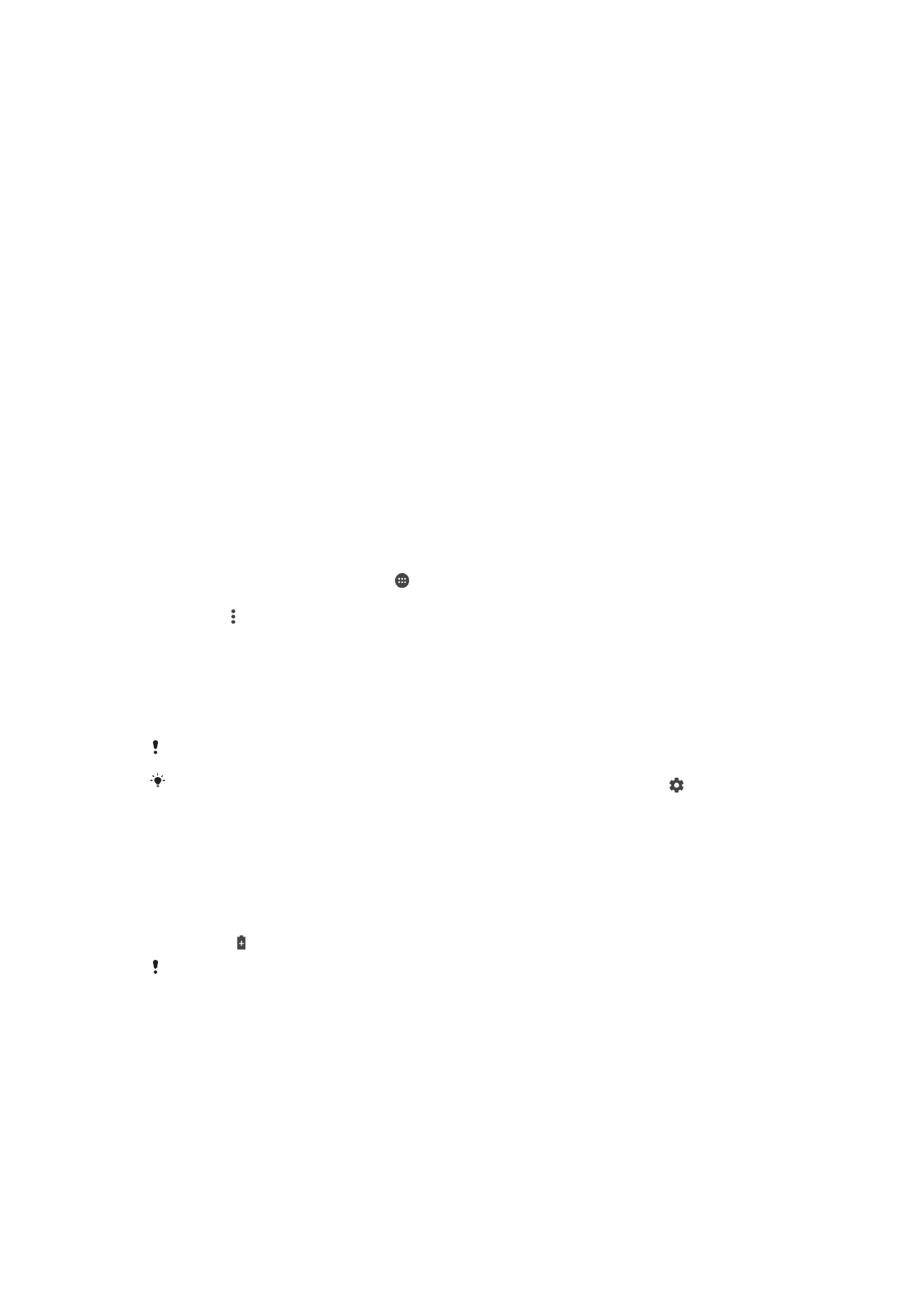
•
Diminuire il livello di luminosità dello schermo, vedere
Impostazioni dello schermo
nella pagina 63.
•
Disattivare Bluetooth®, Wi-Fi e i servizi di ubicazione quando tali funzioni non
vengono utilizzate.
•
Spegnere il dispositivo o utilizzare la modalità aereo se ci si trova in un'area senza
copertura di rete. In caso contrario, il dispositivo scansiona le reti disponibili più
volte e questo consuma la batteria.
•
Utilizzare una rete Wi-Fi anziché il roaming quando si è all'estero. Il roaming
scansiona la rete domestica e comporta un maggiore consumo della batteria,
poiché il dispositivo deve trasmettere a una potenza di uscita superiore, vedere
Wi-Fi
nella pagina 52.
•
Modificare le impostazioni di sincronizzazione per e-mail, calendario e contatti,
vedere
Sincronizzazione con account online
nella pagina 59.
•
Verificare le applicazioni che comportano un elevato consumo della batteria e
tenere presenti i suggerimenti sul risparmio energetico presenti sul dispositivo per
queste applicazioni.
•
Modificare il livello di notifica per un'applicazione, vedere
Notifiche
nella
pagina 31.
•
Disattivare l'autorizzazione di condivisione dell'ubicazione per un'applicazione,
vedere
Impostazioni applicazione
nella pagina 65.
•
Disinstallare le applicazioni non utilizzate, vedere
Schermata Applicazioni
nella
pagina 27.
•
Utilizzare un dispositivo vivavoce originale di Sony per ascoltare musica. I
dispositivi vivavoce consumano meno batteria degli altoparlanti del dispositivo.
•
Riavviare il dispositivo di tanto in tanto.
Per aggiungere app come eccezioni alle funzioni di risparmio energetico
1
Dalla
Schermata Home, sfiorare .
2
Trovare e sfiorare
Impostazioni > Batteria.
3
Sfiorare e selezionare
Ottimizzazione batteria. Verrà visualizzato un elenco di
applicazioni che non sono ottimizzate.
4
Per aggiungere o eliminare applicazioni dall'elenco
APP, quindi selezionare o
deselezionare un'applicazione dall'elenco per modificarne le impostazioni di
ottimizzazione.
5
L'elenco delle applicazioni che non sono ottimizzate verrà aggiornato in base alle
impostazioni.
È possibile escludere le applicazioni dall'ottimizzazione tramite la modalità Ultra STAMINA.
È inoltre possibile configurare
Ottimizzazione batteria da Impostazioni > App > > Accesso
speciale.
Modalità STAMINA
In base al livello STAMINA, molte funzioni verranno limitate o disabilitate per ridurre il
consumo di batteria. Sono incluse: prestazioni di rendering, animazione e luminosità
schermo, miglioramento dell'immagine, sincronizzazione dati di app in background,
vibrazione (ad eccezione di chiamate in arrivo), streaming e GPS (mentre lo schermo è
spento). visualizzato nella barra di stato.
Se si utilizza un dispositivo in condivisione con più utenti, è necessario effettuare l'accesso
come proprietario (l'utente principale) per attivare o disattivare la modalità STAMINA.
40
Questa è una versione Internet della pubblicazione. © Stampato per un uso privato.
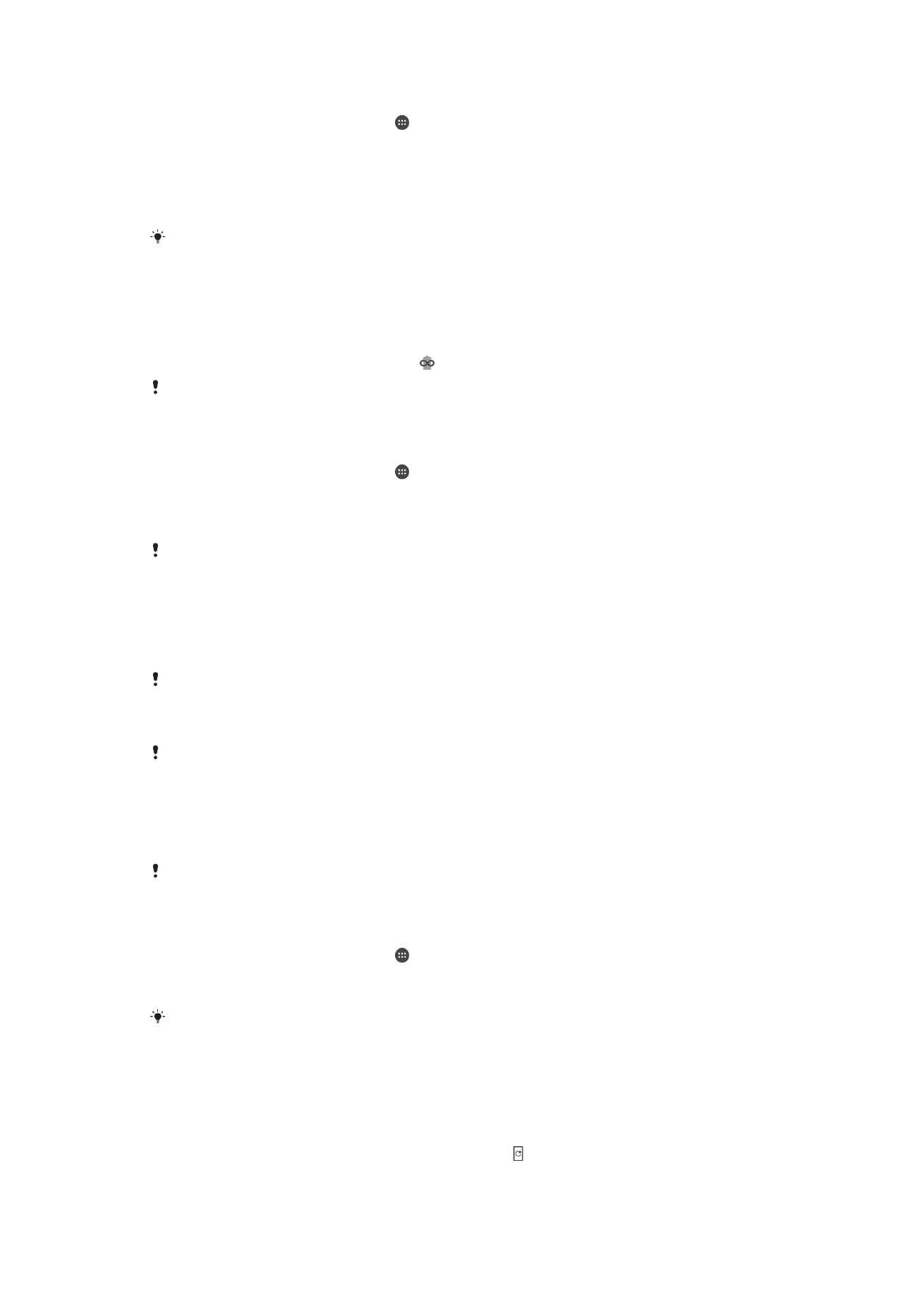
Per attivare o disattivare la modalità STAMINA
1
Dalla
Schermata Home, sfiorare .
2
Trovare e sfiorare
Impostazioni > Batteria.
3
Sfiorare
Modalità STAMINA e sfiorare lo slider per attivare o disattivare la
funzione. Quando la modalità STAMINA è attiva, è possibile selezionare altre
opzioni, ad esempio, è possibile regolare la percentuale di avvio automatico in
modo personalizzato.
Per escludere alcune applicazioni dall'ottimizzazione della modalità STAMINA, accedere al
menu di ottimizzazione della batteria.
Modalità Ultra STAMINA
La durata della batteria viene molto prolungata, ma le app vengono limitate e il traffico
dati e il Wi-Fi sono disabilitati. Le chiamate e gli SMS sono ancora disponibili. La
schermata Home viene modificata e compare sulla barra di stato.
Se si utilizza un dispositivo in condivisione con più utenti, è necessario effettuare l'accesso
come proprietario (l'utente principale) per attivare o disattivare la modalità Ultra STAMINA.
Per attivare la modalità Ultra STAMINA
1
Dalla
Schermata Home, sfiorare .
2
Trovare e sfiorare
Impostazioni > Batteria.
3
Sfiorare
Modalità Ultra STAMINA e ATTIVA .
4
Confermare per attivare la funzione.
È possibile escludere le applicazioni dall'ottimizzazione tramite la modalità Ultra STAMINA.
Per disattivare la modalità Ultra STAMINA
1
Trascinare la barra di stato verso il basso per accedere al riquadro delle notifiche.
2
Sfiorare
Disattivazione modalità Ultra STAMINA.
3
Sfiorare
OK.
Disattivando la modalità Ultra STAMINA il dispositivo verrà riavviato.
Ricarica batteria
Ricarica batteria non è disponibile negli Stati Uniti.
Utilizzare Ricarica batteria per aumentare la durata della batteria.
Ricarica batteria rileva i pattern di ricarica ed esegue una stima dell'inizio e della fine del
periodo di ricarica regolare. Il livello di carica viene controllato in modo che la batteria
raggiunga il 100% di carica proprio prima di scollegare il caricabatterie.
Ricarica batteria non controlla la velocità di ricarica finché non rileva un ciclo di ricarica
regolare di almeno 4 ore per vari giorni.
Per abilitare o disabilitare Ricarica batteria
1
Dalla
Schermata Home, sfiorare , quindi trovare e sfiorare Impostazioni.
2
Sfiorare
Batteria e Ricarica batteria.
3
Sfiorare lo slider per abilitare o disabilitare
Ricarica batteria.
I pattern appresi dal ciclo di ricarica regolare sono salvati da Ricarica batteria. Anche se la
funzione è stata disabilitata, sceglie i pattern appresi dopo l'abilitazione della funzione.